当前位置:网站首页>WPF效果第一百九十四篇之伸缩面板
WPF效果第一百九十四篇之伸缩面板
2022-08-09 00:36:00 【dotNET跨平台】
前面一篇玩耍了一下登录实现效果;今天在原来的基础上来玩耍一下伸缩面板的效果;闲话不多扯直接看效果:
1、关于前台简单布局:

2、左侧面板伸缩动画:
<Storyboard x:Key="ShowConfigSb">
<ThicknessAnimationUsingKeyFrames Storyboard.TargetProperty="(FrameworkElement.Margin)" Storyboard.TargetName="LeftTreeViewUc">
<EasingThicknessKeyFrame KeyTime="0" Value="-301,0,0,0"/>
<EasingThicknessKeyFrame KeyTime="0:0:0.8" Value="0,0,0,0"/>
</ThicknessAnimationUsingKeyFrames>
</Storyboard>
<Storyboard x:Key="HideConfigSb">
<ThicknessAnimationUsingKeyFrames Storyboard.TargetProperty="(FrameworkElement.Margin)" Storyboard.TargetName="LeftTreeViewUc">
<EasingThicknessKeyFrame KeyTime="0" Value="0,0,0,0"/>
<EasingThicknessKeyFrame KeyTime="0:0:0.8" Value="-301,0,0,0"/>
</ThicknessAnimationUsingKeyFrames>
</Storyboard>3、右侧面板伸缩动画:
//展开
<EasingThicknessKeyFrame KeyTime="0:0:0.8" Value="0,0,0,0"/>
//收缩
<EasingThicknessKeyFrame KeyTime="0:0:0.8" Value="0,0,-301,0"/>4、底部面板伸缩动画:
//展开
<EasingThicknessKeyFrame KeyTime="0:0:0.8" Value="-40,0,-40,0"/>
//收缩
<EasingThicknessKeyFrame KeyTime="0:0:0.8" Value="-40,0,-40,-301"/>5、注意的就是布局最外层Grid的属性:
ClipToBounds="True"6、来看看如果不设置会出现什么惊喜:
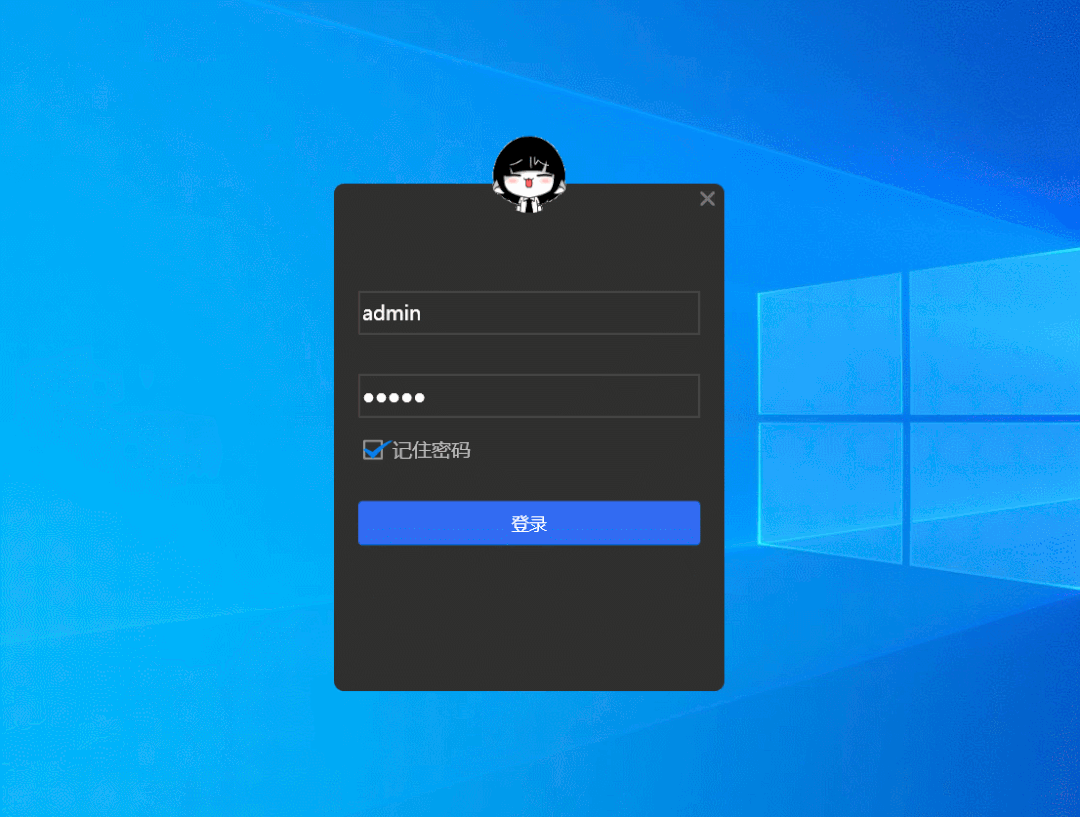
最终简单的效果先这样吧 ;以后有时间的话,可以再去摸索一下更复杂的效果
;以后有时间的话,可以再去摸索一下更复杂的效果 ;编程不息、Bug不止、无Bug、无生活
;编程不息、Bug不止、无Bug、无生活 ;改bug的冷静、编码的激情、完成后的喜悦、挖坑的激动 、填坑的兴奋;这也许就是屌丝程序员的乐趣吧;今天就到这里吧;希望自己有动力一步一步坚持下去;生命不息,代码不止;大家抽空可以看看今天分享的效果,有好的意见和想法,可以在留言板随意留言;我看到后会第一时间回复大家,多谢大家的一直默默的关注和支持!如果觉得不错,那就伸出您的小手点个赞并关注一下!
;改bug的冷静、编码的激情、完成后的喜悦、挖坑的激动 、填坑的兴奋;这也许就是屌丝程序员的乐趣吧;今天就到这里吧;希望自己有动力一步一步坚持下去;生命不息,代码不止;大家抽空可以看看今天分享的效果,有好的意见和想法,可以在留言板随意留言;我看到后会第一时间回复大家,多谢大家的一直默默的关注和支持!如果觉得不错,那就伸出您的小手点个赞并关注一下!
边栏推荐
猜你喜欢
随机推荐
笔记| 矩阵分析中需要复习的线性代数知识
统一身份管理平台IAM单点登录流程及第三方接口设计方案
5-3 Seaborn 分布绘图
4-11 Matplotlib 配置
「复盘」面试 BAMT 回来整理 398 道高频面试题,助你拿高薪 offer
网络宽度扩充--Inception v1-v4,xception变式学习记录
自考成绩总结
centos7 yum 安装最新版redis
2021江苏省赛
MySQL5.7安装教程图解
在Windows环境下使用MySQL:自动定时备份
5-2 Seaborn 分类绘图
pycharm开启鼠标滚动调节字体大小
数学建模美赛题型分类
Sencha Touch页面跳转创建返回上一级按钮的设计思路
大计算量优化方法总结
轻量级学习网络--ShuffleNet v1:Group conv的改进与channel shuffle的提出
控件限制总结
unity自学笔记--变色跑酷
Unity3D小白学习日记(03):Unity3D 常用技巧整理(大量干货!)



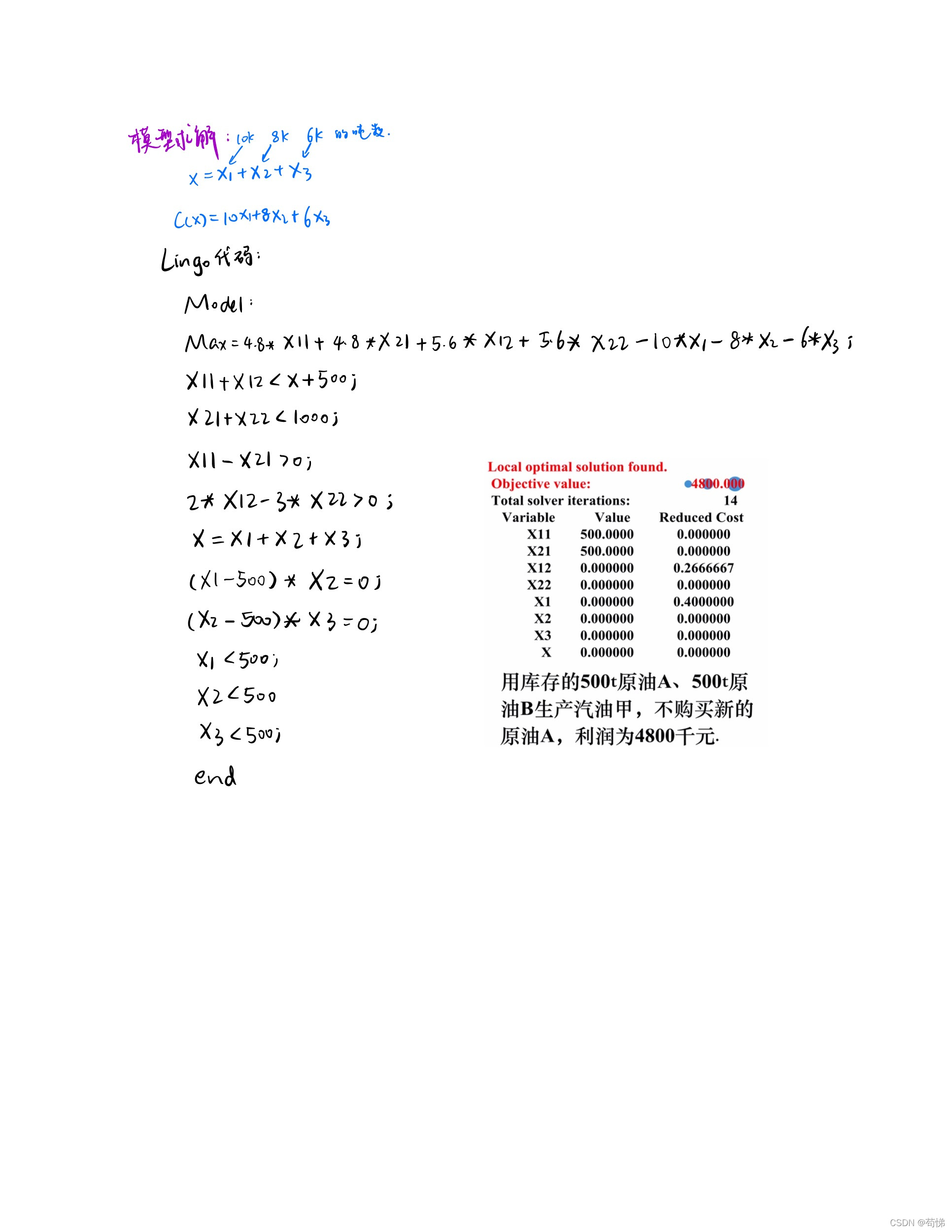




![最新豆瓣top250爬虫案例代码分析[注释齐全]](/img/3e/ed213198af9be85bb22f2cdda66ac6.png)
